
时间:2020-11-05 09:47:10 来源:www.win10xitong.com 作者:win10
win10作为当前主流的操作系统,使用者非常的多,所以也会发现各种问题,像Win10系统无法启动IE浏览器的问题就是其中一个。如果是新手遇到这个情况的话不太容易解决,会走很多弯路。要是你也碰到了这个问题该怎么办呢?我们只需要参考这个操作方法:1、首先我们用鼠标右键点击windows10桌面左下方的开始菜单按钮,选择控制面板选项。2、打开控制面板界面后,我们选择网络和Internet选项就轻而易举的解决好了。这么说肯定大家还是不是太明白,接下来就具体说说Win10系统无法启动IE浏览器的详细处理手法。
详细解决方法如下:
第一步:首先我们用鼠标右键点击windows10桌面左下方的开始菜单按钮,选择控制面板选项。
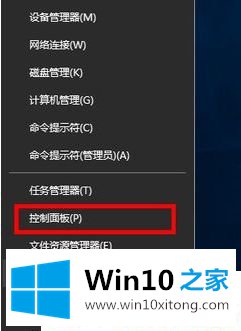
第二步:打开控制面板界面后,我们选择网络和Internet选项。
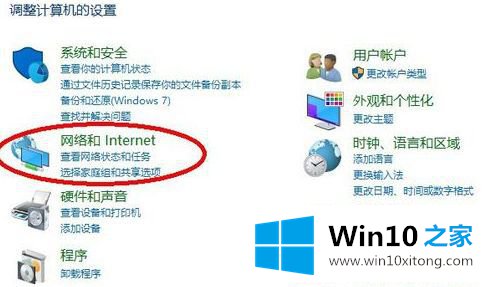
第三步:我们选择Internet选项的按钮,主要不要选择下边的按钮,选择那个表题Internet选项。

第四步:这里我们很熟悉了,就像我们打开IE后,选择internet选项一样,我们可以根据自己的需求更改某个选项。
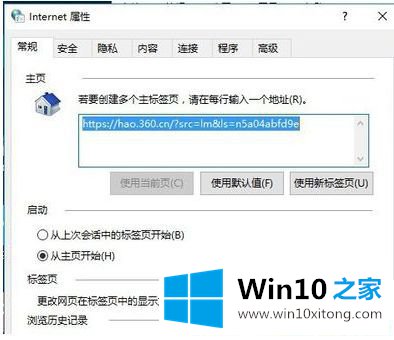
第五步:因为IE无法正常打开,可定时哪里设置问题,我们选择高级选项,点击重置按钮。
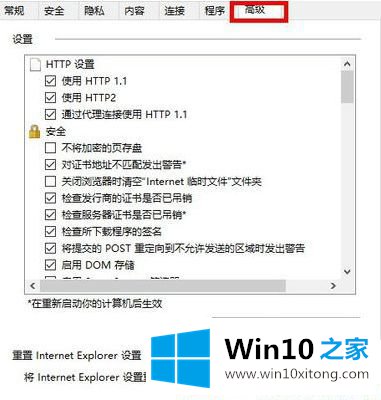
第六步:我们点击完重置按钮后,在弹出的界面最好把个人设置勾上,因为多数原因都是我们个人设置了一些选项导致IE无法正常打开的,选中个人设置后我们点击重置,稍等片刻,重置完成后,我们可以尝试打开以下IE浏览器,我们会发现IE可以正常打开了。
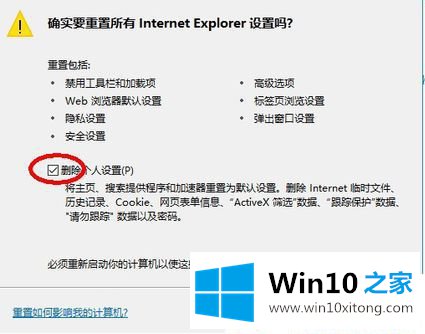
以上就是关于Win10系统无法启动IE浏览器的解决方法,有同样问题的用户可以按照上面的步骤来解决哦。
以上的内容已经非常详细的说了Win10系统无法启动IE浏览器的详细处理手法,很简单的几个设置就可以解决Win10系统无法启动IE浏览器的问题,如果你还需要下载电脑系统,请继续关注本站